
偏移功能可以帮助我们轻松画出同心圆、平行线等图形,所以掌握CAD偏移命令是很重要的,这里给大家简单总结几个偏移命令的技巧。
一、设定偏移距离
执行偏移命令后,会提示指定偏移距离,以及如下选项:
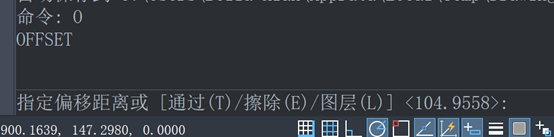
通过(T)也是一个指定偏移距离的方式。
偏移距离其实有两个设置方法:一个是常用的直接指定偏移距离,一个是指定偏移生成的对象所通过的点。
直接指定距离可以直接键盘输入数值,也可以在图纸中指定两个点来获取距离。要是不确定偏移距离,只知道偏移之后的线会通过某一个点,例如下图只知道偏移之后的圆和绿色斜线相切,也可以说会通过白色直线的端点。
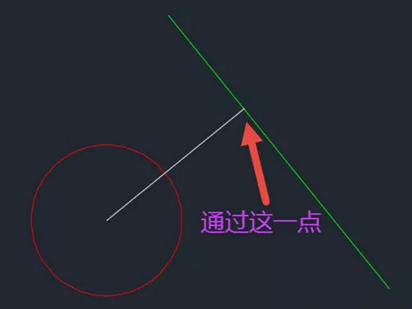
执行O回车,输入T回车,选择要偏移的对象之后,提示我们指定目标点,这时候我们捕捉点就能完成偏移了。
二、擦除(E)和图层(L)
选项图层(L)比较特殊了,我们在CAD 的其他修改命令没有看过这个选项,其实就是为我们提供了两个选择,偏移后的新对象是放在源图层还是放在当前层,如果大家没有特殊的需要也很少设置。
选项擦除(E)就是控制在偏移对象后,是否删除源对象。默认不删除源对象。
三、偏移对象的选择
偏移对象只可以点选,不能进行框选,选择好一个对象也不用回车确认,就直接提示我们选择方向或者通过点,或其他选项。
当选择好偏移对象后,命令行会有新选项,除了(E)退出和(U)放弃外,还有(M)多个。
若输入M回车,选择一个对象偏移完成后,就会将新偏移的对象作为源对象继续偏移,只需在图形的任意一侧点击就能不断偏移图形。
以上就是CAD中偏移命令的使用技巧,其实偏移功能的操作并不复杂。但要注意看命令行的提示选项变化,可以试试每一个选项的不同作用。
https://www.zwcad.com/service_69_8701.html
https://www.zwcad.com/service_69_8703.html
https://www.zwcad.com/service_69_8702.html
https://www.zwcad.com/service_69_8704.html
业务咨询:932174181 媒体合作:2279387437 24小时服务热线:15136468001 盘古机械网 - 全面、科学的机械行业免费发布信息网站 Copyright 2017 PGJXO.COM 豫ICP备12019803号